Cara Install Shared Printer Dari Jaringan Pada Windows 8, 8.1, 10
Selamat siang, bila kita mempunyai komputer laptop atau notebook yang terkoneksi satu sama lain dalam satu jaringan baik dengan kabel LAN, WLAN atau wifi bisa banyak kemudahan yang kita dapatkan, seperti sharing folder dan file sharing printer dan sharing scanner.
Nah.. Yang akan kita singgung sekarang adalah sharing printer dalam jaringan.
Untuk melakukan sharing atau berbagi komputer harus berada dalam satu jaringan, harus ada komputer server yang langsung terkoneksi dengan printer dan terinstall drivernya, sedang komputer yang lain menjadi client dari printer yang di sharing tersebut.
Untuk kesempatan kali ini kita akan bahas tentang cara menginstall printer yang di sharing dalam jaringan pada sistem operasi Windows 8 dan cara ini hampir berbeda dengan cara pada windows 7, namun sama dalam windows 8.1 dan windows 10.
Oke, berikut adalah cara menginstall printer pada jaringan di windows 8, 8.1 dan windows 10 :
STEP 1
Sambungkan dengan printer itu di sharing seperti kabel LAN atau Jaringan WIFI
STEP 2
Setelah benar benar terkoneksi, buka windows explorer, lalu pilih network (terletak di kiri bawah windows explorer) dan pastikan opsi sharing sudah di nyalakan
STEP 3
akan terlihat nama-nama komputer yang terkoneksi, untuk melihat daftar printer yang di sharing, biasanya pada windows 7 cukup membuka komputer server yang membagikan printer saja, namun pada windows 8, 8.1 dan win 10 berbeda, untuk melihatnya silahkan pilih “View Printers” di bagian pojok kiri atas
STEP 4
Setelah memilih “View Printers” akan tampil daftar printer yang di sharing, Untuk mulai menginstalnya, pilih printer, klik kanan lalu “Connect” atau langsung double click saja.
Proses instalasi akan berjalan, setelah dialog menghilang dengan sendirinya berarti printer sudah terinstall dan siap untuk digunakan
untuk mulai menggunakan printer tersebut tinggal kita pilih mana printer yang tadi di install saat hendak mencetak dokument.
BACA: Mengirim File Via Wifi dari PC ke Android dan Sebaliknya
Demikian cara menginstall printer sharing pada jaringan di windows 8, bila ada step-step yang kurang dimengerti boleh ditanyakan pada kolom komentar.
Semoga bermanfaat dan terima kasih.

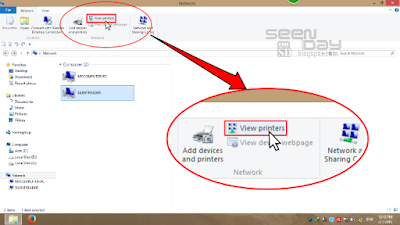
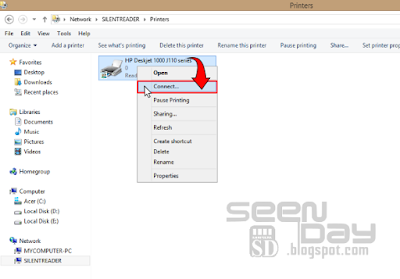
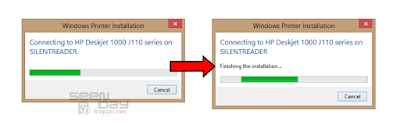
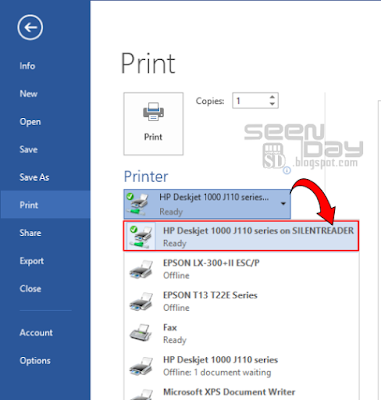
memang cara ini lebih mudah ya mas ,…. daripada kita hrus colok usb lagi kekomputer